Pasos para graficar en excel 2007
•Descargar como DOCX, PDF•
0 recomendaciones•3,809 vistas
Denunciar
Compartir
Denunciar
Compartir
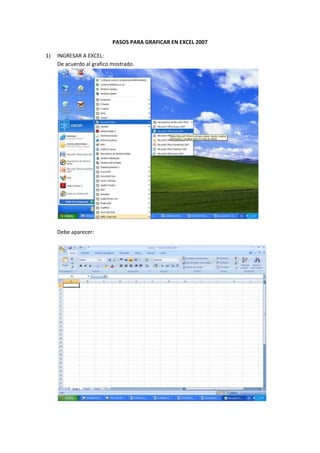
Recomendados
Más contenido relacionado
La actualidad más candente
La actualidad más candente (19)
Cómo hacer un gráfico que cambia de color automáticamente

Cómo hacer un gráfico que cambia de color automáticamente
Ejercicios de aplicacion para la guia 10, modelo 1.2,3,4

Ejercicios de aplicacion para la guia 10, modelo 1.2,3,4
Ejercicios de aplicacion para la guia 10, modelo 1

Ejercicios de aplicacion para la guia 10, modelo 1
Pasos para resolver ecuaciones con microsoft excel

Pasos para resolver ecuaciones con microsoft excel
Universidad regional autonoma de los andes andree larrea

Universidad regional autonoma de los andes andree larrea
Similar a Pasos para graficar en excel 2007
Similar a Pasos para graficar en excel 2007 (20)
Último
Último (10)
Resistencia extrema al cobre por un consorcio bacteriano conformado por Sulfo...

Resistencia extrema al cobre por un consorcio bacteriano conformado por Sulfo...
Avances tecnológicos del siglo XXI y ejemplos de estos

Avances tecnológicos del siglo XXI y ejemplos de estos
investigación de los Avances tecnológicos del siglo XXI

investigación de los Avances tecnológicos del siglo XXI
Guia Basica para bachillerato de Circuitos Basicos

Guia Basica para bachillerato de Circuitos Basicos
How to use Redis with MuleSoft. A quick start presentation.

How to use Redis with MuleSoft. A quick start presentation.
Pasos para graficar en excel 2007
- 1. PASOS PARA GRAFICAR EN EXCEL 2007<br />INGRESAR A EXCEL:<br />De acuerdo al grafico mostrado.<br />Debe aparecer:<br />PARA REALIZAR EL GRÁFICO DE BARRAS<br />Escribir de la marca de clase (xi) y de la frecuencia absoluta (fi)<br />Seleccionar la frecuencia absoluta (fi); luego ir icono que dice insertar.<br />Luego ir al icono donde dice columna, seleccionar donde dice columna agrupada.<br />Quedando:<br />Para cambiar los datos del eje x:<br />Clic en seleccionar datos; luego en editar.<br />Hacer clic en la flecha de rojo; luego seleccionar los datos de la marca de clase (xi)<br />Nuevamente, clic en la flecha roja; aceptar, aceptar<br />PARA PONER TÍTULO Y NOMBRE AL EJE X E Y<br />Ir donde dice presentación, luego en título del gráfico y hacer clic en encima del grafico.<br />Escribir el título que se va a poner.<br />Para escribir en el eje x:<br />Seleccionar presentación, luego rótulos de eje, título del eje horizontal y clic en título bajo el eje. Luego escribir lo que va ir; presionar enter.<br />Para el eje y:<br />Seleccionar presentación, luego rótulos de eje, título del eje vertical y clic en título girado eje. Luego escribir lo que va ir; presionar Enter.<br />PARA REALIZAR EL GRÁFICO DE LINEAS:<br />Es similar a lo anterior; el cambio solo es en vez de seleccionar columna, debe ser LINEA<br />PARA REALIZAR EL GRÁFICO CIRCULAR:<br />Es similar a lo anterior.<br />El cambio es que debemos seleccionar los porcentajes<br />PASO 1<br />PASO 2: Para poner los porcentajes dentro del gráfico<br />Presentación; luego etiqueta de datos; luego más opciones de la etiqueta de datos.<br />Desactivar donde dice valor, activar donde dice porcentaje; luego aceptar<br />